3 enkla sätt att ta en skärmdump i Minecraft (2024)
Som en Minecraft-spelare, medan du spelar, kan du ofta behöva ta en skärmdump i Minecraft för att visa din anpassade Minecraft-karta. Vet du hur man tar en skärmdump i Minecraft?
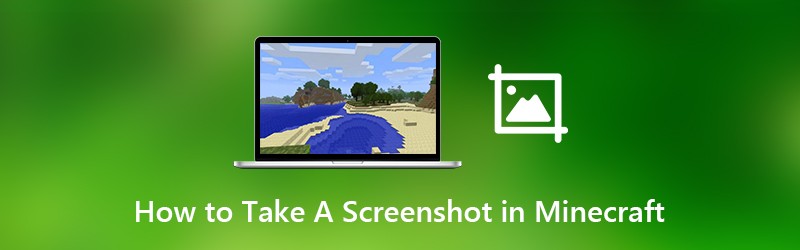
Egentligen är det ganska lätt att skärmdump i Minecraft spel. Minecraft har en inbyggd skärmdumpfunktion för att ta högkvalitativa skärmdumpar. Här i det här inlägget visar vi dig 3 enkla sätt att ta en skärmdump i Minecraft.

Del 1. Grundläggande sätt att ta en skärmdump i Minecraft
På grund av brist på en riktig mus kan du känna dig svår att ta en skärmdump i Minecraft. I själva verket kan du enkelt skärmdumpa i Minecraft med dess inbyggda skärmdumpförmåga.
För att ta en skärmdump i Minecraft kan du helt enkelt trycka på F2 på tangentbordet.
Om du vill ta bort din arm, mus och heta fält och så vidare kan du först trycka på F1 och tryck sedan på F2 nyckel till skärmdump i Minecraft.
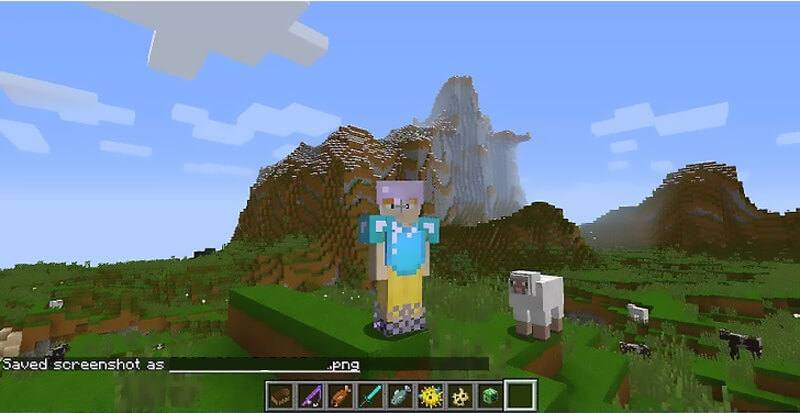
När du har tryckt på F1 får du placera kameran. Tryck sedan två gånger på F5 för att se din avatar, eller tryck på F10 för att låsa den på plats. Nu kan du trycka på F2-tangenten och du kommer att se några ord som säger Sparad skärmdump som xxx.
Del 2. Hur man skärmar i Minecraft med PrtSc
Om du inte kan ta en skärmdump i Minecraft med den första metoden kan du vända dig till PrtScn-metoden för att skärmdumpa i Minecraft.
PrtScn (utskriftsskärm) på tangentbordet är ett enkelt sätt att ta en skärmdump av din datorskärm och spara den som en fil. Denna utskriftsskärm kan vara märkt som PrtScn, PrntScrn, Print Scr eller något liknande på tangentbordet. Det sätts vanligtvis mellan F12 och Scroll Lock. Eller så kan du hitta den mellan Alt och Ctrl.
När du behöver ta en skärmdump i Minecraft kan du helt enkelt trycka på PrtScn och öppna sedan Paint eller Adobe PhotoShop och klistra in skärmdumpen på Urklipp. Därefter kan du enkelt spara den som en bildfil.
Del 3. Hur man tar ett skärmdump på Xbox 360 Minecraft
Om du spelar Minecraft med Xbox 360 och vill skärmdumpa dina Minecraft-kartor måste du ansluta din Xbox 360-spelkonsol till datorn och sedan lita på ett pålitligt skärmbildverktyg för att ta Minecraft-skärmdumpar.
Här rekommenderar vi starkt ett gratis och allsidigt skärmdumpverktyg, Skärminspelare. Den är speciellt utformad för att fånga din datorskärm med hög kvalitet. Det ger dig ett enkelt sätt att ta en skärmdump i Minecraft och spara den i alla populära bildformat som JPG, PNG, HEIC och mer.
- Ta en skärmdump i Minecraft med hög bildkvalitet.
- Skärmdump i Minecraft med helskärm eller anpassat område.
- Ta skärmdump från Minecraft och spara den i valfritt bildformat som JPG, PNG och mer.
- Kraftfulla redigeringsfunktioner för att redigera Minecraft skärmdump och lägga till olika element i den.
- Spela in onlinevideor, 2D / 3D-spel, webbkamera, video- / ljudchattar, musik och mer.

Steg 1. Först kan du klicka på nedladdningsknappen ovan för att installera och köra detta gratis Minecraft skärmdumpsprogram på din dator. Om du vill skärmdumpa i Minecraft på Mac, här måste du ladda ner Mac-versionen. Välj den Skärminspelning när du går in i det här skärmdumpsprogrammet. Skärmdumpfunktionen är helt gratis.

Steg 2. När du har valt skärmdumpfunktionen kan du se att ett popup-fönster visas. Under detta steg kan du fritt fånga en rektangulär skärm genom att dra musen. Eller så kan du välja att ta en skärmdump i helskärm eller ett anpassat fönster som du vill.

Steg 3. När du tar en skärmdump i Minecraft får du redigera den. Du erbjuds många redigeringsalternativ. Du kan till exempel fritt rita en rektangel, pil eller linje på Minecraft-skärmdumpen eller lägga till några element i den.

Steg 4. Efter redigering kan du klicka på Spara -knappen längst ned till höger i skärmdumpfönstret för att spara Minecraft-skärmdumpen. Du kan spara den i JPG / JPEG, PNG, BMP, GIF eller TIFF-format baserat på din inställning. Förutom skärmdumpen låter det dig också spela in Minecraft-spelvideor med hög kvalitet.
Del 4. Vanliga frågor om hur du skärmdumpar på Firefox
Fråga 1. Hur hittar jag Minecraft skärmdumpar?
Efter att ha tagit en skärmdump i Minecraft med den första metoden, kanske du inte vet var den tagna bilden sparas. Minecraft-skärmbilderna sparas i mappen Skärmbilder som PNG-filer. Du kan kontrollera .png-filen med ett namnformat baserat på det aktuella datumet och tiden för att hitta Minecraft-skärmdumpen.
Fråga 2. Varför tar jag en skärmdump på Minecraft och den är svart?
När du tar en skärmdump på Minecraft med öppet program, är det mer troligt att du får en svart bild. I så fall kan du välja gratis skärmdump verktyg vi rekommenderade att ta skärmdumpen igen på din dator.
Fråga 3. Hur hittar jag mina Minecraft-skärmdumpar på en Mac?
Du kan enkelt hitta Minecraft-skärmdumpar i Skärmdumpar-mappen på din Windows-dator. Men om du använder en Mac ska du trycka på Kommando + Skift + G och sedan skriva in ~ / Bibliotek / Applikationsstöd / minecraft för att komma åt Minecraft-mappen. Här hittar du en skärmdumpar mapp. Och du kan komma åt alla dina Minecraft-skärmdumpar där inne.
Slutsats
Vi har främst pratat om hur man tar en skärmdump i Minecraft i det här inlägget. Vi har delat tre enkla lösningar som hjälper dig att skärmdumpa i Minecraft. Om du har några andra frågor om Minecraft-skärmdumpen kan du lämna ett meddelande till oss i kommentardelen.


